
Documentos de oficina A veces se usan como documentos legales y, a menudo, se requieren una firma. O, a veces, es posible que desee agregar una firma invisible para proteger la integridad del documento. Puede hacerlo ya sea en ciertas aplicaciones de oficina.
Añadir una firma visible en Word y Excel.
Microsoft Word y Excel tienen una característica incorporada que le permite insertar una línea de firma y firma en el documento o la hoja de cálculo. También va a necesitar una firma digital para insertar en la línea de firma. Aquí está todo lo que necesitas hacer.
Insertar una línea de firma
Primero, siga adelante y abra el documento de Word o la hoja de cálculo de Excel, desea agregar la línea de firma y luego coloque el cursor donde le gustaría insertarlo. A continuación, haga clic en "Línea de firma", encontrada en el grupo "Texto" de la pestaña "Insertar".
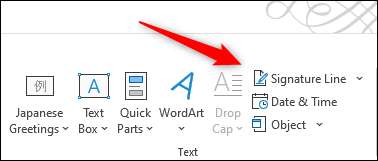
Aparecerá la ventana de configuración de la firma. Tendrá que completar estos campos:
-
[sesenta y cinco]
Firmado sugerido: el nombre de la persona que firma el documento.
[sesenta y cinco]
Título del firmante sugerido: el título del firmante.
[sesenta y cinco]
Dirección de correo electrónico de firmante sugerida: el correo electrónico del firmante.
[sesenta y cinco]
Instrucciones para el firmante: puede agregar cualquier instrucción especial que le gustaría que el firmante sepa antes de firmar aquí.
También deberá comprobar / desmarcar estas opciones:
-
[sesenta y cinco]
Permita que el firmante agregue comentarios en el cuadro de diálogo Signo: el firmante del documento también puede agregar el propósito de su firma.
[sesenta y cinco]
Muestre la fecha de signo en la línea de firmas: una vez que se firma el documento, aparecerá la fecha de cuándo se firmó.
Una vez que complete todo, haga clic en el botón "Aceptar" en la parte inferior de la ventana.
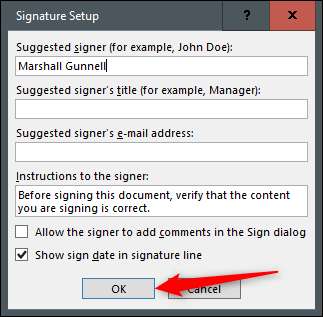
Aparecerá la línea de la firma.
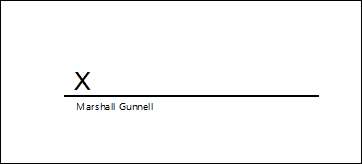
Envíe el archivo a la persona que necesita para firmar el documento. O, si usted es el que está firmando el documento, siga leyendo.
Firme su archivo Word o Excel con su firma digital
Si aún no tiene una firma digital, recibirá un mensaje de Office que le indique que necesitará uno para que firme el documento cada vez que haga doble clic en la línea de firmas. Office también le preguntará si desea obtener uno de un socio de Microsoft en el mensaje.

Si seleccionas "Sí", te llevará a la sitio de soporte oficial , donde explica los beneficios de una identificación digital, junto con un par de autoridades certificadas recomendadas que están calificadas para emitir certificados digitales. En la documentación son Globalsign y Identificador , pero hay muchos otros para elegir.
Una identificación digital de una autoridad certificada es diferente de una firma escrita a mano porque agrega código al documento que muestra que en realidad fue usted, no a alguien que finge ser usted, que firmó el documento.
Nota: Puede crear su propio certificado digital ejecutando SelfCert.exe en la carpeta de instalación de Office. Sin embargo, esto no verifica su identidad como lo haría una firma de una autoridad certificada, ya que los estafadores también pueden crear este tipo de certificado usando su nombre. Como forma de seguridad, si usa un certificado digital que usted se cree, se agregará un banner de advertencia al documento.
Para insertar esta firma digital, haga doble clic en la línea de firmas. Aparecerá un cuadro de diálogo emergente. Aquí, haga clic en "Signo".
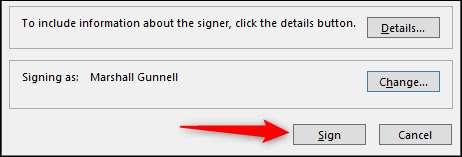
El documento ahora está firmado.
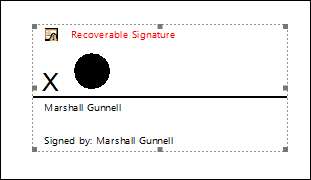
Para eliminar esa firma, simplemente edite el documento. Una vez que se ha editado el documento, la firma se elimina automáticamente. Esto es para proteger la autenticidad del documento y también para proteger a la persona que firmó el documento original.
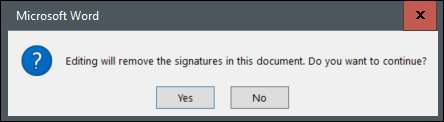
Si desea insertar una firma dibujada o escrita, usted también puede hacerlo. Si bien no prueba la autenticidad de la firma, hay varios sitios que lo permiten dibujar o escribir una firma y luego descargándolo como una imagen. Desde allí, usted simplemente insertar la imagen en el documento con inserto y gt; Imagen y luego haga clic y arrástrelo a la línea de firma.
RELACIONADO: Cómo insertar una imagen u otro objeto en Microsoft Office
Para que funcione correctamente, asegúrese de hacer clic en el icono de Opciones de formato a la derecha de la imagen, y luego haga clic en la opción "Delante de texto" de envolver de texto.
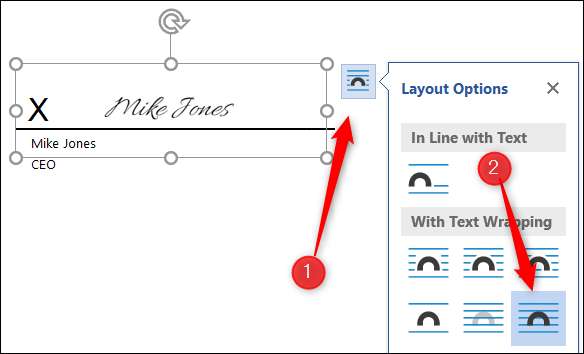
Para eliminar esta firma, simplemente seleccione la firma haciendo clic con el mouse y luego presione la tecla Eliminar.
Agregue una firma invisible en Word, Excel y PowerPoint
También puede agregar una firma invisible a su documento. Esto protege la autenticidad del contenido dentro del documento. Y a diferencia de la función para insertar una línea de firma, puede agregar una firma invisible a sus presentaciones de PowerPoint.
Para hacer esto, debes tener un Firma digital de una autoridad certificada. .
Primero, abra el documento de Word, la hoja de cálculo de Excel o la presentación de PowerPoint que desea agregar la firma invisible y, a continuación, haga clic en la pestaña "Archivo".
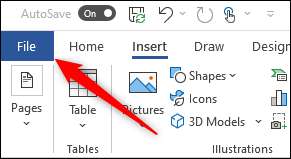
A continuación, haga clic en "Información" en el panel de la izquierda.
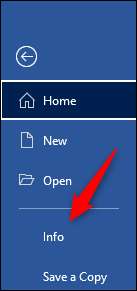
El texto será diferente para el siguiente paso dependiendo de qué aplicación está usando. Si está trabajando en Excel, haga clic en "Proteger el libro de trabajo". Si está utilizando PowerPoint, haga clic en "Proteger la presentación". O, si está usando Word, haga clic en "Proteger el documento".
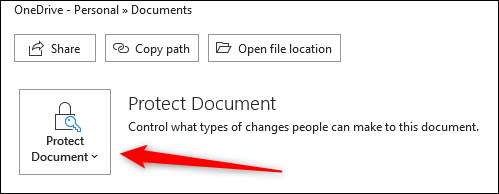
Ahora haga clic en "Agregar una firma digital" en el menú desplegable que aparece.
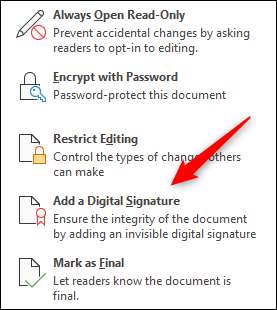
Desde allí, deberá utilizar la firma digital que adquirió de la Autoridad Certificada. Si ya tiene su firma digital, todo lo que deberá hacer ahora es hacer clic en "Signo".

Una vez firmado, aparecerá un banner en la parte superior del documento que dice que contiene una firma.
Para eliminar esta firma, todo lo que necesita hacer es editar el documento. Una vez que se edita el documento, la firma se vuelve inválida. Aparecerá un mensaje que le permitirá saber que la firma se ha eliminado una vez que realice una edición.
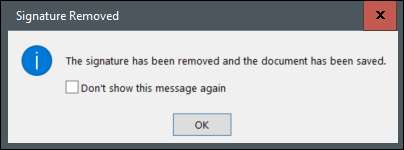
Esto protege tanto el firmante como la integridad del contenido.
Eso es todo al respecto. Si bien la firma de un documento no es necesariamente difícil, hay un par de capas de validez aquí. Para eliminar todas las dudas sobre la autenticidad de la firma, obtenga su firma digital de una autoridad certificada.
RELACIONADO: ¿Cuáles son los tres pilares de la ciberseguridad?







